付録 G PCMCIA カードの使い方
はじめに
パーソナルコンピュータメモリカード・インターナショナルアソシエーション (PCMCIA) カードは、頑丈なクレジットカードサイズのユーザがインストールできるデバイスです。
PCMCIA メモリカードはフロッピーディスクと同じように使用できますが、PCMCIA メモリカードの方がより大量のデータを格納できます。
PCMCIA シリアルモデムカードを使うと、RS-232 インタフェースまたはデータ/FAX モデムの機能を SPARCstationTM に簡単に追加できます。
PCMCIA カードは多くのベンダーから入手できます。SunService または PCMCIA カードベンダーに問い合わせて、取り扱っているカードが SPARCstation と互換性があるか確認してください。
この付録は、次の事項について説明しています。
サポート要件
PCMCIA メモリカードおよび PCMCIA シリアル/モデムカードは、PCMCIA リリース 2.1 以降のバージョンに準拠しているカードを、次のプラットフォームでサポートしています。
-
SPARCstation VoyagerTM システム
-
PCMCIA インタフェース/SBus カードを持つすべての SPARCstation
この Solaris リリースでは、SRAM (不揮発性スタティックランダムアクセスメモリ 、DRAM (ダイナミックランダムアクセスメモリ) 、MROM (メモリ読み取り専用メモリ) 、PCMCIA メモリカードをサポートしています。
注 -
このリリースでは、PCMCIA FLASH、EEPROM および OTP (One-Time Programmable) PROM カードはサポートしていません。
特にこのソフトウェアリリースでは、次の機能を備えている PCMCIA メモリカードをサポートしています。
-
カード情報構造 (CIS)
-
512 キロバイトから 64 メガバイトまでの記憶密度
-
MS-DOS ファイルシステムおよび UNIX ファイルシステム
参考資料
システムの Solaris ソフトウェアに付属のハードウェアプラットフォームに関するマニュアルなどを参照して、使用したい PCMCIA デバイスに特別のインストール手順がないか確認してください。
PCMCIA メモリカードの使い方
PCMCIA メモリカードの一般的な使用方法、たとえば、書き込み保護モードを設定することでカードデータを誤って削除しないようにする方法などについて説明します。書き込みモードの設定方法については、「書き込み保護モードを設定するには」を参照してください。
ファイルのコピー方法
後述の 3 つの節では、ファイルのフォーマット方法、PCMCIA メモリカードからハードディスクへのファイルのコピー方法、ハードディスクから PCMCIA メモリカードへのファイルのコピー方法について説明します。次の 3 つの方法があります。
-
tar、cpio、または dump/restore コマンド
tar コマンドを使ってファイルをコピーする場合は、「tar コマンドによるファイルのコピー」へ進んでください。(cpio または dump/restore コマンドの使用方法について詳細は、マニュアルページを参照してください)
-
ボリューム管理の設定
ボリューム管理を設定してファイルをコピーする場合は、「ボリューム管理の設定によるファイルのコピー」へ進んでください。
-
ボリューム管理の設定解除
ボリューム管理を設定解除してファイルをコピーする場合は、「ボリューム管理の設定解除によるファイルのコピー」へ進んでください。
書き込み保護モード
書き込み保護モードを設定することにより、PCMCIA メモリカードのデータを誤って削除しないようにすることができます。いったん PCMCIA メモリカードに書き込み保護モードを設定すると、書き込み保護モードの設定を解除するまでデータのコピーはできません。
書き込み保護モードを設定するには
ドライバなどの先端が細くとがった工具を使って、図 G-1 に示すように、書き込み保護スイッチを PCMCIA メモリカードのエッジ方向へスライドさせ、書き込み保護モードを設定します。
図 G-1 書き込み保護モードの設定
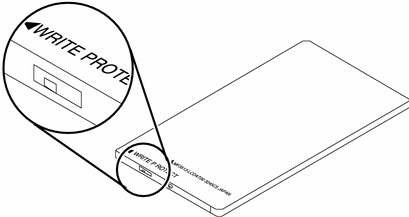
書き込み保護モードを設定解除するには
ドライバなど先端が細くとがった工具を使って、書き込み保護スイッチを PCMCIA メモリカードのエッジから反対方向へスライドさせ、書き込み保護モードの設定を解除します。
PCMCIA メモリカードと電源管理システムの保存停止・復元再開機能
PCMCIA カードと電源管理システムソフトウェアをインストールしたシステムについて説明します。電源管理システムの詳細については、『電源管理システムユーザーマニュアル』を参照してください。
システムの中断時または再起動時には、PCMCIA カードを挿入したり取り出したりしないでください。PCMCIA カードは再起動動作後に識別されなくなります。
PCMCIA メモリカードがボリューム管理で管理されていて、システムが中断している場合、PCMCIA メモリカードは自動的に取り出されます。システムが再起動しても、PCMCIA メモリカードは自動的に装着されません。PCMCIA メモリカードを再装着したい場合は、手動で装着してください。
システムの中断時にボリューム管理が設定解除されていて、PCMCIA カードを手動で装着した場合、PCMCIA メモリカードは自動的に取り出されます。したがって、システムが再起動しても、PCMCIA メモリカードは自動的に装着されません。PCMCIA メモリカードを装着するときは、手作業で取り付けなければなりません。
tar コマンドによるファイルのコピー
ファイルフォーマット方法、および PCMCIA メモリカードからハードディスクへまたはハードディスクから PCMCIA メモリカードへファイルをコピーする方法について最初に説明します。
注 -
cpio または dump/restore コマンドの使用方法について詳細は、マニュアルページを参照してください。
ここでは、次の作業について説明します。
-
PCMCIA メモリカードのフォーマット
-
ファイル名の表示
-
ファイルのコピー
PCMCIA メモリカードをフォーマットするには
PCMCIA メモリカードを使用する前にフォーマットする必要があります。fdformat ユーティリティを使用すると、フロッピディスクと PCMCIA メモリカードの両方をフォーマットできます。
フォーマットすると、PCMCIA メモリカードに既に入っていたデータはすべて削除されます。
PCMCIA メモリカードをフォーマットするには、次のコマンドを入力します。
% fdformat option device_name |
注 -
format ユーティリティは、PCMCIA メモリカードでは使用できません。fdformat ユーティリティだけ使用できます。
表 G-1 に fdformat ユーティリティで使用できるオプションを示します。
表 G-1 fdformat ユーティリティオプション|
オプション |
説明 |
|---|---|
|
-U |
PCMCIA メモリカードを取り外す |
|
-d |
MS-DOS ファイルシステムをインストールする (デフォルトは UNIX ファイルシステム) |
|
-f |
フォーマット開始前に確認メッセージを表示しない |
|
-q |
印刷状態のメッセージを表示しない |
|
-x |
Solaris ラベルまたは MS-DOS ファイルシステムをインストールする。PCMCIA メモリカードはフォーマットしない。 |
|
-b label |
PCMCIA メモリカードに対して UNIX または MS-DOS ラベルを指定する |
|
-t dos |
MS-DOS ファイルシステムをインストールする (デフォルトは UNIX ファイルシステム) |
|
-B filename |
特殊なブートローダをインストールする |
注 -
fdformat ユーティリティには、PCMCIA メモリカードに NEC-DOS ファイルシステムをインストールするためのオプションはありません。
PCMCIA メモリカードをフォーマットする場合、PCMCIA メモリカードにデバイス名を指定しなければなりません。この指定がないと、fdformat ユーティリティはデフォルトのデバイスとして、フロッピーディスクドライブを自動的に指定します。
PCMCIA メモリカードのデバイス名の指定形式は、次のいずれかを使用します。
/dev/rdsk/cntndnsn
/dev/dsk/cntndnsn.
たとえば、デバイス名 /dev/dsk/c1t6d0s2 は、論理ソケットコントローラ番号が 1、技術番号が 6、スライス番号が 2 の PCMCIA SRAM メモリカードを示しています。
表 G-2 に fdformat ユーティリティで使用可能なデバイス名オプションを示します。
表 G-2 fdformat ユーティリティのデバイス名オプション|
デバイス名オプション |
説明 |
|---|---|
|
n |
10 進数を表す |
|
cn |
n はコントローラ番号を表す |
|
tn |
n は技術領域番号を表す 0x1 ROM、0x2 OTPROM、0x3 EPROM、 0x4 EEPROM、0x5 FLASH、0x6 SRAM、0x7 DRAM |
|
dn |
n は技術領域のタイプを表す |
|
sn |
n はスライスを表す (このリリースでは、PCMCIA メモリカードの 1 つのパーティションだけサポートしています。したがって、デバイス名のパーティション番号 sn は s2 でなければなりません) |
tar コマンドを使ってファイル名を表示するには
PCMCIA メモリカードに格納されているファイル名を表示したい場合があります。
表 G-3 ファイル名を表示する tar コマンドオプション|
オプション |
説明 |
|---|---|
|
t |
PCMCIA メモリカードに格納されているファイルを一覧表示または画面表示する |
|
v |
冗長リストを指定する |
|
f |
入力デバイス名を指定する |
ファイルのコピー
PCMCIA メモリカードからハードディスクへ、またはハードディスクから PCMCIA メモリカードへ、ファイルまたはディレクトリをコピーするには、PCMCIA メモリカードがフォーマット済みでなければなりません (「PCMCIA メモリカードをフォーマットするには」を参照してください)。また、ハードディスクの宛先ディレクトリの書き込み権を得ていなければなりません。
次の手順でファイルまたはディレクトリをコピーすると、そのファイルまたはディレクトリの所有者、アクセス権、グループ、変更時刻が保存されます。
注 -
tar コマンドを使ってファイルを PCMCIA メモリカードにコピーするときは、tar コマンドを使って、PCMCIA メモリカードからファイルを抽出またはコピーしなければなりません。
ハードディスクから PCMCIA メモリカードへファイルをコピーするには
-
次のコマンドを入力します。
% cd directory
上記の directory は、コピーしたいファイルが存在するディレクトリ名です。
たとえば、ファイル /home/samples/design をコピーするには、次のコマンドを入力します。
% cd /home/samples
-
次のコマンドを入力します。
% tar cvf device_name filename
表 G-4 ファイルを PCMCIA メモリカードにコピーする tar コマンドのオプションオプション
説明
c
バックアップ用アーカイブを作成する
v
冗長リストを表示する
f
入力デバイス名を指定する
たとえば、ハードディスクにあるファイル ./design を、デバイス名
/dev/rdsk/c1t6d0s2の PCMCIA メモリカードにコピーするには、次のコマンドを入力します。% tar cvf /dev/rdsk/c1t6d0s2 ./design
PCMCIA メモリカードからハードディスクへファイルをコピーするには
-
次のコマンドを入力します。
% cd directory
上記の directory は、コピーしたいファイルが存在するディレクトリ名です。この場合、ディレクトリは PCMCIA メモリカードにあります。
たとえば、ファイル /home/samples/design をコピーするには、次のコマンドを入力します。
% cd /home/samples
-
次のコマンドを入力します。
% tar xvfp device_name filename
表 G-5 ファイルを PCMCIA メモリカードからコピーする tar コマンドオプションオプション
説明
x
バックアップアーカイブを抽出する
v
冗長リストを表示する
f
入力デバイス名を指定する
p
ファイルのオリジナルモードを保持する
 注意 -
注意 - 現在コピー中のものと同じ名前のファイルまたはディレクトリが、作業ディレクトリに既に存在する場合は、そのファイルまたはディレクトリは自動的に上書きされます。
たとえば、アドレスが
/dev/rdsk/c1t6d0s2の PCMCIA メモリカードから、ハードディスクへファイル ./design をコピーするには、次のコマンドを入力します。% tar xvfp /dev/rdsk/c1t6d0s2 ./design
ボリューム管理の設定によるファイルのコピー
PCMCIA メモリカードのフォーマット方法、およびメモリカードとハードディスク間のファイルのコピー方法について、2 つ目の方法を説明します。ここでは、ボリューム管理がシステムで設定されている場合の作業方法について説明します。
注 -
PCMCIA メモリカードは、ボリューム管理により自動的に管理されます。したがって、システムから PCMCIA メモリカードへファイルをコピーするために、スーパーユーザになる必要はありません。
PCMCIA メモリカードをソケットから取り外し、そのカードを別のソケットに挿入する場合は、少なくとも 2 〜 3 秒間待ってください。待たないと、ボリューム管理が PCMCIA メモリカードを正しく装着できない場合があります。ボリューム管理が PCMCIA メモリカードを正しく装着できない場合は、必要に応じて vold デーモンを再起動するか、またはシステムをリブートします。また、PCMCIA メモリカードをソケットに挿入した後、すぐに取り外す場合、ボリューム管理はそのソケットを識別することができません。この問題の場合も同様に、必要に応じて vold デーモンを再起動するか、またはシステムをリブートして対処します。
次の各事項を十分に理解してください。
-
ボリューム管理でサポートされる PCMCIA メモリカードは 1 つだけです。
-
volcheck(1) コマンドは、PCMCIA メモリカードをサポートします。
-
PCMCIA ハードウェアは手動機構を使用します。eject(1) コマンドを使用した場合、PCMCIA メモリカードを手動で取り出せるので、ボリューム管理はファイルシステムのマウントを解除することができます。
-
filemgr(1) は、PCMCIA メモリカードが挿入されている場合、ファイルマネージャのポップアップメニューを表示しません。ただしディレクトリ名を表示して /pcmem/pcmemn ディレクトリ (n は PCMCIA ソケット番号) でファイルを操作できます。
この節では、次の作業について説明します。
-
ラベルなし PCMCIA メモリカードのフォーマット
-
PCMCIA メモリカードの再フォーマット
-
PCMCIA メモリカードの取り付け
-
ファイルのコピー
-
PCMCIA メモリカードの取り出し
ラベルなし PCMCIA メモリカードをフォーマットするには
-
PCMCIA メモリカードが既にフォーマットされている場合は、先に進んでください。
-
フォーマット済みの PCMCIA メモリカードを再フォーマットする場合は、「PCMCIAメモリカードを再フォーマットするには」へ進んでください。
注 -
format ユーティリティは、PCMCIA メモリカードでは使用できません。fdformat ユーティリティだけ使用できます。
-
PCMCIA メモリカードを PCMCIA ソケットに挿入します。
-
コマンドを入力して、希望するファイルシステム (UNIX または MS-DOS) でメモリカードをフォーマットします。
UNIX ファイルシステムを使ってメモリカードをフォーマットするには、次のコマンドを入力します。
% fdformat vol_alias_device_name % newfs /vol/dev/aliases/vol_alias_device_name
たとえば、UNIX ファイルシステムを使って、PCMCIA ソケット番号 0 で PCMCIA メモリカードをフォーマットするには、次のコマンドを入力します。
% fdformat pcmem0 % newfs /vol/dev/aliases/pcmem0
MS-DOS ファイルシステムを使ってメモリカードをフォーマットするには、次のいずれかのコマンドを入力します。
% fdformat -t dos vol_alias_device_name
または
% fdformat -d vol_alias_device_name
たとえば、MS-DOS ファイルシステムを使って、PCMCIA ソケット番号 0 で PCMCIA メモリカードをフォーマットするには、次のいずれかのコマンドを入力します。
% fdformat -d pcmem0
または
% fdformat -t dos pcmem0
-
PCMCIA メモリカードをいったん取り出してから、挿入します。
この手順は、ボリューム管理にマウントディレクトリ /pcmem/pcmem0 を再マウントさせるために必要です。
また、PCMCIA メモリカードを取り出さずに、次の手順を実行することもできます。次のコマンドを入力します。
% eject pcmem0 % volcheck
ボリューム管理は、PCMCIA メモリカードを自動的に再マウントします。
PCMCIAメモリカードを再フォーマットするには
PCMCIA メモリカードが既にフォーマットされている場合、先に進んでください。
-
PCMCIA メモリカードを PCMCIA ソケットに挿入します。
-
コマンドを入力して、希望するファイルシステム (UNIX または MS-DOS) でメモリカードを再フォーマットします。
UNIX ファイルシステムを使ってメモリカードを再フォーマットするには、次のコマンドを入力します。
% fdformat -U vol_alias_device_name % newfs /vol/dev/aliases/vol_alias_device_name
たとえば、UNIX ファイルシステムを使って PCMCIA ソケット番号 1 で PCMCIA メモリカードをフォーマットするには、次のコマンドを入力します。
% fdformat pcmem1 % newfs /vol/dev/aliases/pcmem1
また、MS-DOS ファイルシステムを使ってメモリカードを再フォーマットするには、次のいずれかのコマンドを入力します。
% fdformat -U -t dos vol_alias_device_name
または
% fdformat -Ud vol_alias_device_name
たとえば、MS-DOS ファイルシステムを使って PCMCIA ソケット番号 1 で PCMCIA メモリカードを再フォーマットするには、次のいずれかのコマンドを入力します。
% fdformat -d pcmem1
または
% fdformat -t dos pcmem1
-
PCMCIA メモリカードをいったん取り出してから、挿入します。
この手順は、ボリューム管理にマウントディレクトリ /pcmem/pcmem0 を再マウントさせるために必要です。
また、PCMCIA メモリカードを取り出さずに、次の手順を実行することもできます。次のコマンドを入力します。
% eject pcmem0 % volcheck
ボリューム管理は、PCMCIA メモリカードを自動的に再マウントします。
次の表 G-6 は、fdformat ユーティリティオプションの一覧を示します。
表 G-6 fdformat ユーティリティオプションオプション
説明
-U
PCMCIA メモリカードを取り出す
-d
MS-DOS ファイルシステムをインストールする (デフォルトは UNIX)
-t dos
MS-DOS ファイルシステムをインストールする (デフォルトは UNIX)
ファイルのコピー
cp、rm、diff、ls などのコマンドを使って、PCMCIA メモリカードのファイルのディレクトリ名をコピー、削除、比較、一覧表示できます。
ハードディスクから PCMCIA メモリカードへファイルをコピーするには
PCMCIA メモリカードからハードディスクへファイルをコピーするには
eject(1) コマンドを使って PCMCIA メモリカードを取り出すには
ファイルシステムがマウントされている状態で PCMCIA メモリカードを取り出す場合は、eject(1) コマンドを使用しなければなりません。
マウント中の PCMCIA メモリカードを取り出すと、システムはパニック状態になります。
-
次のいずれかのコマンドを入力します。
% eject vol_alias_device_name
または、
% eject pcmem0
削除可能なメディアマネージャのポップアップメニューが表示されます。
-
OK ボタンをクリックします。
-
PCMCIA メモリカードを取り出します。
注 -引き続き PCMCIA メモリカードを使用する場合は、PCMCIA ソケットにそのままマウントしておきます。volcheck(1) コマンドを使って、ボリュームマネージャが PCMCIA メモリカードを再マウントできるようにします。このコマンドを実行するには、volcheck と入力します。
ボリューム管理の設定解除によるファイルのコピー
最後に、PCMCIA メモリカードのフォーマット、メモリカードとハードディスク間でファイルをコピーする 3 つ目の方法について説明します。ここでは、ボリューム管理が設定解除されているときの実行方法について説明します。
この節では、次の作業について説明します。
-
ボリューム管理の設定解除
-
PCMCIA メモリカードのフォーマット
-
PCMCIA メモリカードのマウント
-
ファイルのコピー
-
ボリューム管理の設定
ボリューム管理の設定を解除するには
-
ワークスペースメニューから「プログラム (Programs)」=>「コマンドツール (Command Tools)」を選択します。
-
次のコマンドを入力してスーパーユーザになります。
example% su Password: root_password example#
-
次のコマンドを入力して、ボリューム管理の設定を解除します。
# /etc/init.d/volmgt stop
PCMCIA メモリカードをフォーマットするには
PCMCIA メモリカードが既にフォーマットされている場合は、先に進んでください。
-
PCMCIA メモリカードを PCMCIA ソケットに挿入します。
-
コマンドを入力して、希望するファイルシステム (UNIX または MS-DOS) でメモリカードをフォーマットします。
注 -format ユーティリティは PCMCIA メモリカードには使用できません。fdformat ユーティリティだけ使用できます。
UNIX ファイルシステムでメモリカードをフォーマットするには、次のコマンドを入力します。
% fdformat device_name % newfs device_name
たとえば、指定のデバイス名が
/dev/dsk/c1t6d0s2のデバイスドライブで PCMCIA メモリカードをフォーマットするには、次のコマンドを入力します。% fdformat /dev/dsk/c1t6d0s2 % newfs /dev/dsk/c1t6d0s2
MS-DOS ファイルシステムでメモリカードをフォーマットするには、次のいずれかのコマンドを入力します。
% fdformat -d device_name
または
% fdformat -t dos device_name
たとえば、指定のデバイス名が
/dev/dsk/c1t6d0s2のディスクドライブで PCMCIA メモリカードをフォーマットするには、次のいずれかのコマンドを入力します。% fdformat -d /dev/dsk/c1t6d0s2
または
% fdformat -t dos /dev/dsk/c1t6d0s2
 警告 -
警告 - マウント中に PCMCIA メモリカードを取り出すと、システムはパニック状態になります。
PCMCIA メモリカードをマウントするには
次のコマンドを入力して、UNIX ファイルシステムで PCMCIA メモリカードをマウントします。
# mount mount_directory device_name |
/mnt ディレクトリがない場合は、次のコマンドを入力します。
example# mkdir /mnt |
たとえば、指定のアドレスが c1t6d0s2 のディスクドライブの /mnt ディレクトリに UNIX ファイルシステムをマウントするには、次のコマンドを入力します。
example# mount /dev/dsk/c1t6d0s2 /mnt |
次のコマンドを入力して、MS-DOS ファイルシステムで PCMCIA メモリカードをマウントします。
# mount -F pcfs mount_directory device_name |
/pcfs ディレクトリがない場合は、次のコマンドを入力します。
example# mkdir /pcfs |
たとえば、指定のアドレスが c1t6d0s2 のディスクドライブの /pcfs ディレクトリに MS-DOS ファイルシステムをマウントするには、次のコマンドを入力します。
example# mount -F pcfs /dev/dsk/c1t6d0s2 /pcfs |
ファイルのコピー
cp、rm、diff、ls などのコマンドを使って、PCMCIA メモリカードのファイルのディレクトリ名をコピー、削除、比較、一覧表示できます。
ハードディスクから PCMCIA メモリカードへファイルをコピーするには
PCMCIA メモリカードからハードディスクへコピーするには
次のコマンドを入力します。
example# cp /pcfs/filename /pathname/filename |
マウント中に PCMCIA メモリカードを誤って取り出した場合は、マウントディレクトリもマウント解除してください。
メモリカードを PCMCIA ソケットに挿入し、次のコマンドを入力してマウントディレクトリのマウントを解除します。
# umount mount_directory |
たとえば、
example# umount /pcfs |
ボリューム管理を設定するには
PCMCIA シリアル/モデムカードの使い方
デバイスの操作方法についての詳細は、PCMCIA モデムカードまたは PCMCIA シリアルインタフェースカードに付属の製品マニュアルを参照してください。
PCMCIA シリアル/モデムカードのデバイス名
PCMCIA シリアルデバイスのデバイス名は、/dev/term および /dev/cua ディレクトリ内に作成されます。
デバイス名は pcN です。
上記の N は PCMCIA ソケット番号です。
8 つのエントリは /etc/remote ディレクトリに作成され、PCMCIA の最初の 8 つのソケットに対応しています。
PCMCIA シリアル/モデムカードと電源管理システムの保存停止・復元再開機能
この節では、PCMCIA カードと電源管理システムソフトウェアをインストールしたシステムの追加情報を提供します。電源管理システムについて詳細は、『電源管理システムユーザーマニュアル』を参照してください。
システムの中断時または再起動時には、PCMCIA カードを挿入したり取り出さないでください。PCMCIA カードが、再起動操作後に識別されなくなります。
システムの中断時にアプリケーションが PCMCIA シリアル/モデムカードにアクセスしている場合、ハングアップ状態となりアプリケーションが終了することがあります。
たとえば、tip コマンドを使って PCMCIA シリアル/モデムカードにアクセスし、システムを中断しようとする場合、tip コマンドはシステムが再起動すると自動的に終了します。 UUCP や PPP などのその他のアプリケーションは、PCMCIA シリアル/モデムカードに自動的にアクセスしようとします。
- © 2010, Oracle Corporation and/or its affiliates
